Video Downloader Plus-Starttaste funktioniert nicht? Probieren Sie diese Lösungen aus
Online-Videos sind heute ein wesentlicher Bestandteil unseres modernen Lebens. Ob Streaming-Tutorials, Unterhaltungsclips oder Bildungsinhalte, das Herunterladen dieser Videos zur Offline-Nutzung ist ein weit verbreitetes Bedürfnis. Video Downloader Plus ist ein beliebtes Tool, das von vielen zum Aufnehmen und Speichern von Videos von verschiedenen Websites verwendet wird. Wie jede Software ist es jedoch nicht perfekt, und Benutzer sind auf Probleme gestoßen – eines der frustrierendsten ist, dass die Schaltfläche „Start“ nicht funktioniert. In diesem Artikel untersuchen wir das Problem mit der Erweiterung Video Downloader Plus, untersuchen die Ursachen für ihre Fehlfunktion und stellen wirksame Lösungen für dieses Problem vor.
1. Über die Video Downloader Plus-Erweiterung
Video-Downloader Plus ist eine Browsererweiterung, die sowohl für Google Chrome als auch für Firefox verfügbar ist und das Herunterladen von Videos von verschiedenen Websites vereinfacht. Nach der Installation können Benutzer auf Webseiten mit eingebetteten Videos auf eine Download-Schaltfläche zugreifen und Inhalte für die Offline-Anzeige speichern. Dies ist besonders nützlich zum Herunterladen von Videos von beliebten Plattformen wie Facebook, Vimeo, Dailymotion und anderen.
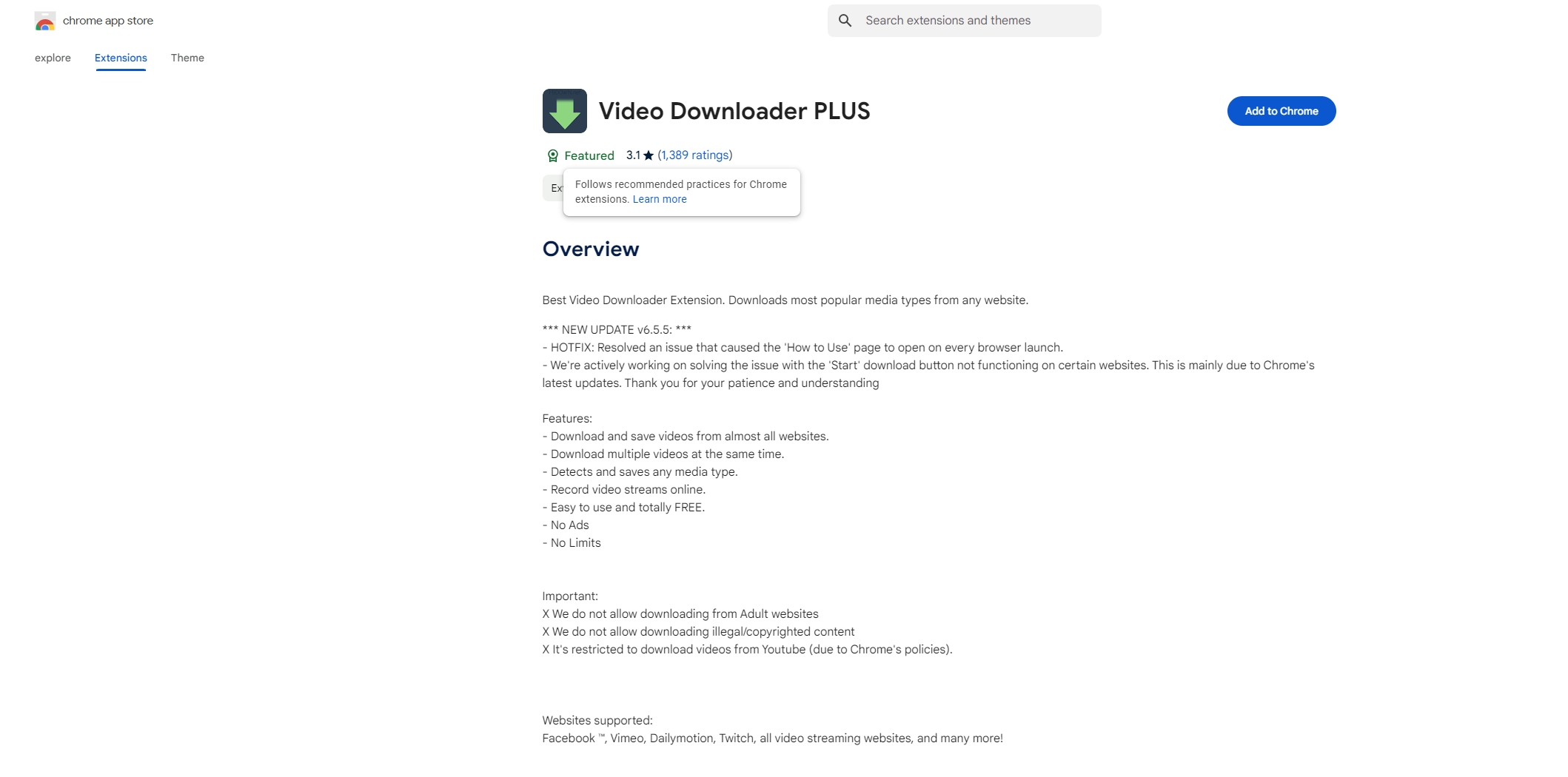
In Video Downloader Plus sind einige seiner wichtigsten Funktionen enthalten:
- Mehrere Formate : Laden Sie Videos in MP4, WebM und anderen Formaten herunter.
- Download in verschiedenen Auflösungen : Wählen Sie zwischen verschiedenen Videoqualitäten, von niedriger Auflösung bis HD und 4K.
- Benutzerfreundliches Interface : Eine unkomplizierte Benutzeroberfläche, bei der Benutzer einfach die Starttaste drücken, um den Downloadvorgang zu starten.
- Breite Site-Unterstützung : Funktioniert mit verschiedenen Websites und ist daher vielseitig für verschiedene Arten von Videoinhalten geeignet.
Trotz dieser Funktionen haben Benutzer häufig Probleme, insbesondere mit der Start-Schaltfläche, wodurch die Erweiterung in kritischen Momenten unbrauchbar wird.
2. Die Startschaltfläche von Video Downloader Plus funktioniert nicht?
Eine der häufigsten Beschwerden über Video Downloader Plus ist, dass die Startschaltfläche nicht funktioniert. Wenn Sie auf die Startschaltfläche klicken und nichts passiert, sind Sie nicht allein. Sehen wir uns einige mögliche Ursachen und Schritte zur Fehlerbehebung an.
2.1 Veralteter Browser oder Erweiterung
Manchmal kann der Browser oder die Erweiterung selbst veraltet sein. Dies kann zu Kompatibilitätsproblemen führen und dazu führen, dass die Startschaltfläche nicht mehr funktioniert.
- Lösung : Stellen Sie sicher, dass sowohl Ihr Browser als auch die Video Downloader Plus-Erweiterung auf dem neuesten Stand sind. Suchen Sie im Chrome- oder Firefox-Erweiterungsspeicher nach der neuesten Version und aktualisieren Sie Ihren Browser auf die neueste Version.
2.2 Konflikte mit anderen Erweiterungen
Wenn Sie mehrere Erweiterungen ausführen, können diese sich manchmal gegenseitig stören. Werbeblocker, Erweiterungen mit Datenschutzfokus oder sogar andere Video-Downloader-Tools können Konflikte verursachen, die dazu führen, dass Video Downloader Plus nicht richtig funktioniert.
- Lösung : Deaktivieren oder entfernen Sie nacheinander andere Erweiterungen, um festzustellen, ob ein Konflikt vorliegt. Wenn die Startschaltfläche nach dem Deaktivieren einer bestimmten Erweiterung wieder funktioniert, haben Sie den Übeltäter gefunden.
2.3 Website-Einschränkungen
Bestimmte Websites können Einschränkungen haben, die verhindern, dass Video-Downloader-Erweiterungen auf ihre Medien zugreifen. Dies geschieht häufig bei Plattformen, die urheberrechtlich geschütztes Material schützen möchten.
- Lösung : Wenn eine bestimmte Website Video Downloader Plus blockiert, gibt es möglicherweise keine einfache Lösung. In solchen Fällen kann ein robusteres Tool wie Sehr können diese Einschränkungen umgehen.
2.4 Beschädigte Erweiterungsdaten
Beschädigte Daten im Cache der Erweiterung könnten ebenfalls zu Fehlfunktionen führen und so Probleme mit der Startschaltfläche verursachen.
- Lösung : Das Löschen des Cache und der Cookies Ihres Browsers oder die Neuinstallation der Erweiterung könnte dieses Problem beheben. Wenn das Problem weiterhin besteht, ist möglicherweise eine umfassendere Lösung erforderlich.
2.5 Fehler in der Erweiterung
Schließlich könnte es sich um einen internen Fehler im Video Downloader Plus selbst handeln, den Sie nicht selbst beheben können.
- Lösung : Wenn keine der oben genannten Lösungen funktioniert, ist es an der Zeit, über einen zuverlässigeren Video-Downloader nachzudenken.
3. Probieren Sie diese beste Alternative zu Video Downloader Plus aus – Meget
Wenn Sie genug von den Startknopfproblemen mit Video Downloader Plus haben, ist es Zeit, eine zuverlässigere Lösung zu erkunden. Geben Sie Sehr , ein eigenständiger Video-Downloader und -Konverter, der im Vergleich zu browserbasierten Erweiterungen mehr Funktionalität, Zuverlässigkeit und Benutzerfreundlichkeit bietet.
Meget unterstützt über 10.000 Websites, darunter YouTube, Vimeo, Instagram, Facebook und sogar weniger bekannte Video-Hosting-Plattformen. Sie können mehrere Videos gleichzeitig oder ganze Wiedergabelisten auf einmal herunterladen und Videos in verschiedenen Auflösungen herunterladen, darunter HD, 4K und sogar 8K.
Folgen Sie dieser einfachen Schritt-für-Schritt-Anleitung, um mit dem Herunterladen von Videos mit Meget zu beginnen:
Schritt 1 : Laden Sie die neueste Version von Meget für Ihr Betriebssystem (Windows oder macOS) herunter und richten Sie sie auf Ihrem Gerät ein.
Schritt 2 : Starten Sie die Meget-App und passen Sie den Download-Ordner, die Videoauflösungseinstellungen und andere Einstellungen an, indem Sie zum Einstellungsmenü navigieren.
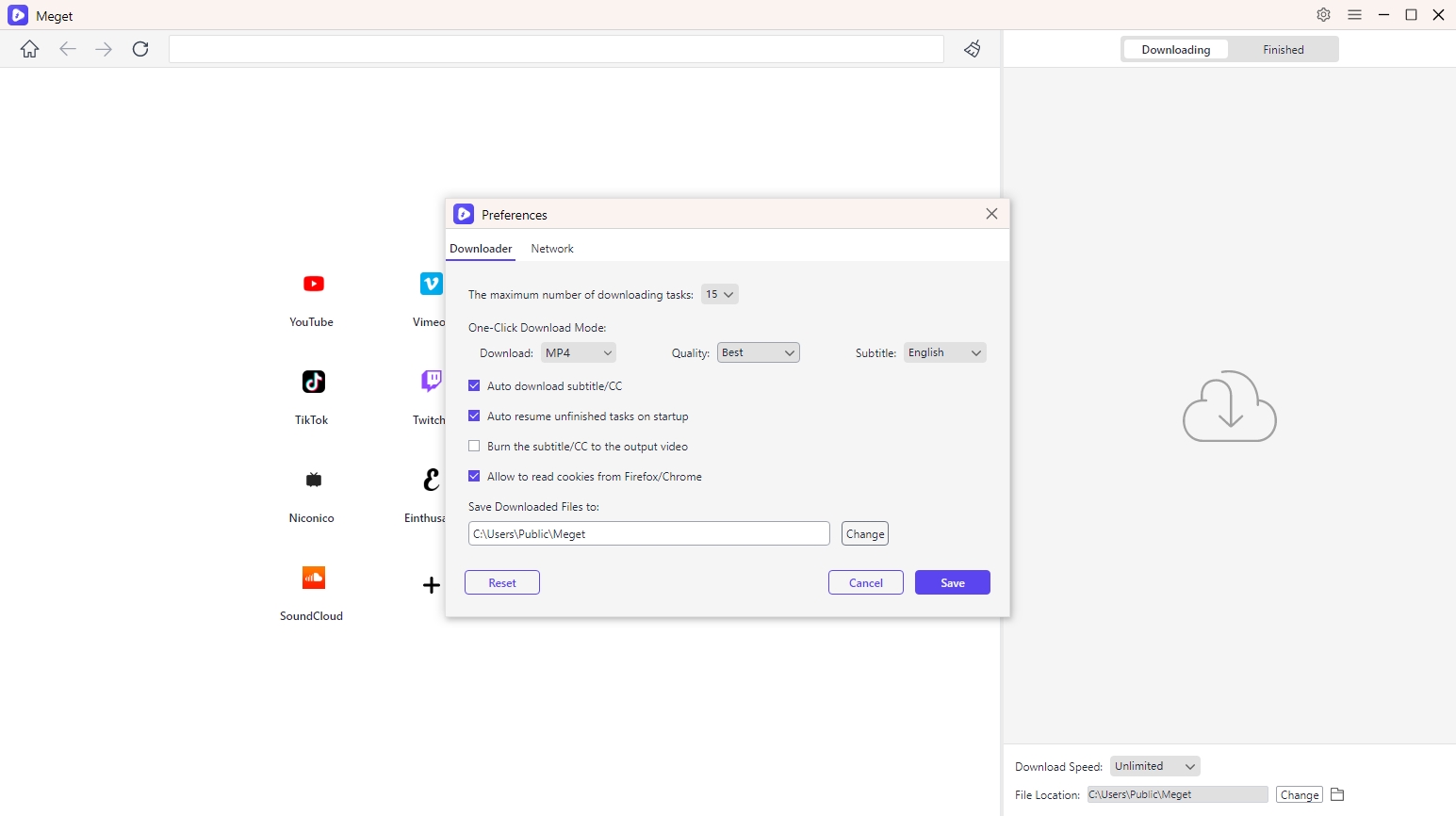
Schritt 3 : Gehen Sie innerhalb der Meget-Oberfläche auf die Website, auf der das Video, das Sie herunterladen möchten, gehostet wird, spielen Sie das Video ab und klicken Sie auf die Schaltfläche „Herunterladen“.
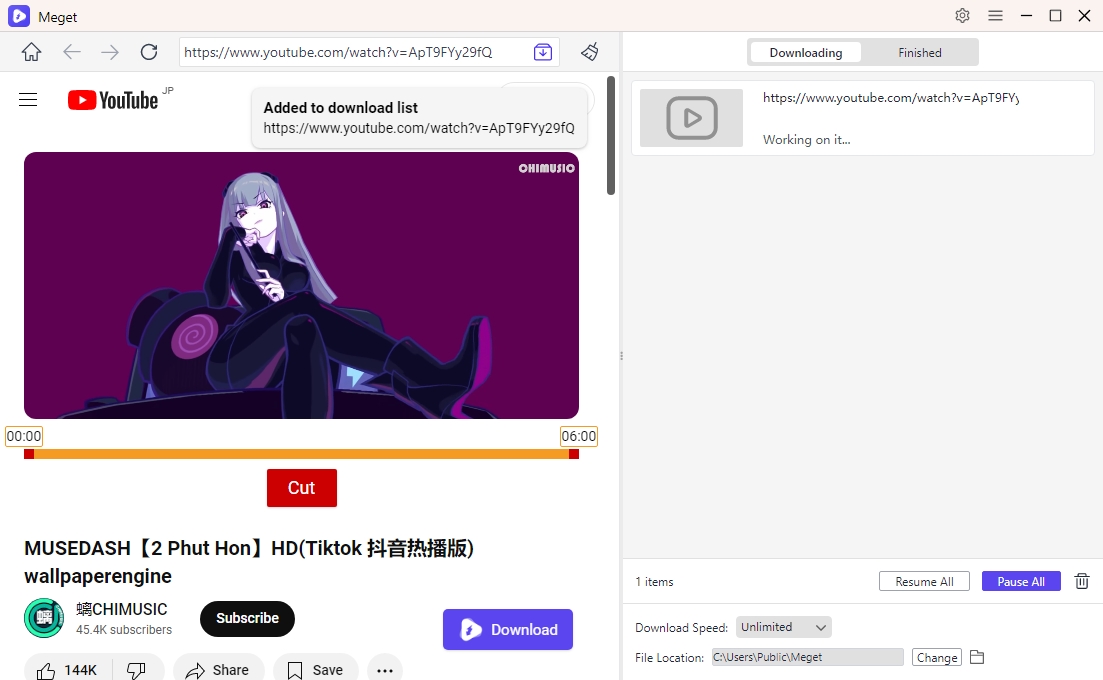
Schritt 4 : Meget beginnt mit dem Herunterladen der Videos, die seiner Downloadliste hinzugefügt wurden, in den von Ihnen angegebenen Ordner. Sie können den Fortschritt Ihrer Downloads überwachen und alle heruntergeladenen Dateien im „ Fertig ”-Registerkarte.
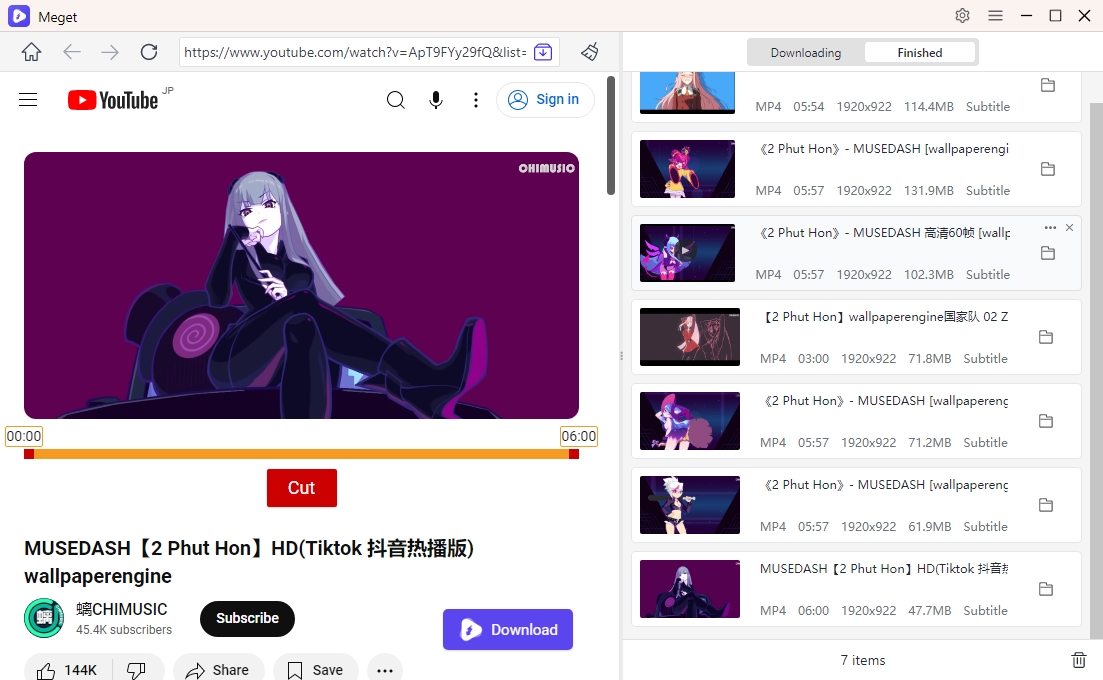
4. Fazit
Wenn Sie es satt haben, sich mit dem unzuverlässigen Startknopf von Video Downloader Plus herumzuschlagen, ist Meget die ultimative Lösung. Meget bietet eine breite Palette an Funktionen, die über typische Browsererweiterungen hinausgehen und reibungslose, schnelle und qualitativ hochwertige Downloads von praktisch jeder Site gewährleisten. Megets intuitive Benutzeroberfläche, die Stapeldownload- und -konvertierungsfunktionen und die überlegene Leistung machen es zum perfekten Tool zum problemlosen Herunterladen von Videos.
Durch den Wechsel zu Sehr vermeiden Sie die üblichen Fallstricke browserbasierter Video-Downloader und profitieren von einer leistungsfähigeren, optimierten Erfahrung beim Erfassen von Online-Inhalten.
- Eine umfassende Anleitung zum Herunterladen von OnlyFans-Videos
- Wie kann ich den Soundtrack des Videospiels Until Dawn herunterladen?
- Wie lässt sich der Redgifs-Fehler „Fehler beim Laden dieses GIFs“ beheben?
- iMyFone TopClipper – Kurzübersicht im Jahr 2025
- Wie kann ich TED Talks herunterladen?
- Ein umfassender Leitfaden zu den besten StreamCloud-Downloadern
- Eine umfassende Anleitung zum Herunterladen von OnlyFans-Videos
- Wie kann ich den Soundtrack des Videospiels Until Dawn herunterladen?
- Wie lässt sich der Redgifs-Fehler „Fehler beim Laden dieses GIFs“ beheben?
- iMyFone TopClipper – Kurzübersicht im Jahr 2025
- Wie kann ich TED Talks herunterladen?
- Ein umfassender Leitfaden zu den besten StreamCloud-Downloadern
- KissAnime-Downloader im Vergleich: Welcher ist 2025 der beste?
